Kleuren aanbrengen
De Kleurenkiezer wijst kleuren toe aan objecten en specificeert ook welke kleuren beschikbaar zijn in een Vectorworksbestand. In een nieuw bestand zal het palet Actief Document alleen de kleuren zwart, wit en grijs bevatten. Naargelang je kleuren toevoegt vanuit andere paletten en hulpbronnen, toont het palet Actief Document alle kleuren die gebruikt worden in het bestand. Bovenop het palet Actief Document, zijn ook de Standaard en Klassieke Vectorworkspaletten altijd beschikbaar. Afhankelijk van het geïnstalleerde Vectorworksproduct zijn er andere paletten beschikbaar. Extra paletten of paletten op maat kunnen als nodig worden toegevoegd.
De Kleurenkiezer wordt geopend wanneer je in het Kenmerkenpalet op de Vulkleur of Lijnkleur klikt. Klik buiten de Kleurenkiezer om deze te sluiten. Een vergelijkbare interface is ook beschikbaar op andere plaatsen in de applicatie waar kleuren gespecificeerd worden.
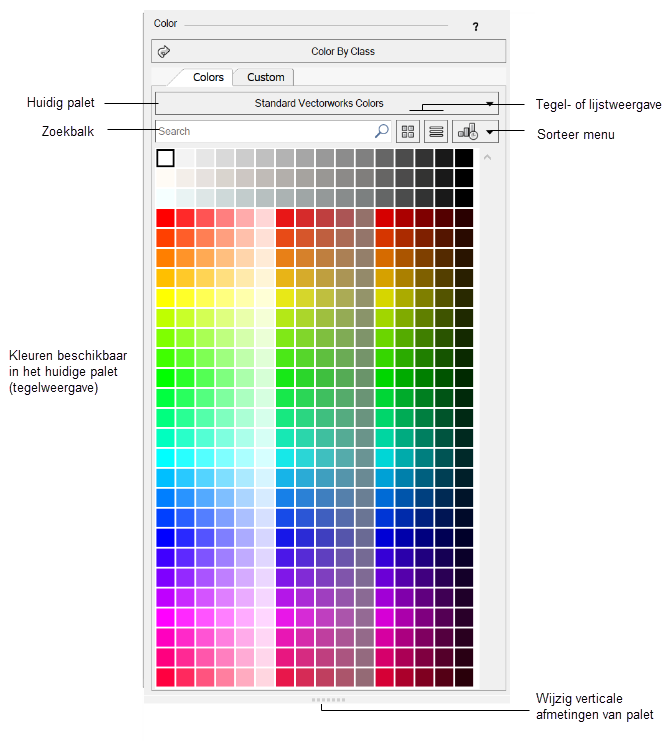
Om de beschikbare kleuren in het document te selecteren en beheren:
Selecteer in het Kenmerkenpalet Egale kleur of Patroon als type vulling of eender welk lijntype (behalve ‘Geen’). Klik vervolgens op een kleurvak om de Kleurenkiezer te openen.
De Kleurenkiezer wordt geopend en toont het palet Actief Document.
Klik hier om de velden te tonen/te verbergen.Klik hier om de velden te tonen/te verbergen.
|
Veld |
Omschrijving |
|
Kleur v.d. klasse |
Wanneer een object is geselecteerd, wordt de klasse vulling of lijnkleur toegepast op het object; zie Kenmerken van een klasse toekennen |
|
Kleuren |
|
|
Lijst beschikbare kleurenpaletten |
Dit toont het huidig geselecteerde palet, en een lijst van kleurenpaletten die standaard beschikbaar zijn of actief gemaakt zijn voor het bestand met het dialoogvenster Beheer kleurenpaletten. Klik op een paletnaam om de kleuren te tonen voor gebruik, of selecteer Beheer paletten om het dialoogvenster Beheer kleurenpaletten te openen (zie Kleurenpaletten beheren). Wanneer je een palet selecteert uit de lijst Andere paletten, wordt het palet slechts tijdelijk weergegeven. Selecteer een kleur om deze te gebruiken en toe te voegen aan het palet van het actieve document. |
|
Zoekbalk |
Voer tekst in om de actieve paletkleuren te filteren op naam |
|
Toon kleuren als raster/toon kleuren als lijst |
Bepaal of de kleuren in het actieve palet worden weergegeven in een raster met kleurvakjes of in een lijst met kleurvakjes en bijbehorende namen. Kleurnamen en/of kleurruimtewaarden worden als schermtip weergegeven wanneer de cursor over de kleuren beweegt. |
|
Menu sorteren |
Specificeert de sorteermethode voor het actieve palet. Creatiedatum: sorteert op volgorde van de creatiedatum van het dialoogvenster Beheer Kleurenpaletten HSV: sorteert op tint (HSV-waarde) Oplopend (A-Z) / Aflopend (Z-A): sorteert op oplopende of aflopende volgorde op basis van kleurnaam |
|
Kleuren van het actieve palet |
Hier vind je de beschikbare kleuren van het actieve palet in raster- of lijstweergave; deze kleuren zijn beschikbaar voor gebruik in het document |
|
Op maat |
Specificeert en selecteert een kleur op maat; zie Een kleur op maat selecteren |
Volg een van onderstaande werkwijzen:
Selecteer een palet en klik dan om een kleur te selecteren. De kleur wordt weergegeven in het Kenmerkenpalet, waar het toegepast kan worden op objecten in de tekening. De kleur wordt toegevoegd aan het palet Actief Document, en de kleur blijft geselecteerd tot een andere kleur gespecificeerd wordt.
Als je enkel de beschikbare kleuren van het document beheert, klik wanneer je klaar bent buiten de Kleurenkiezer (in het tekenvenster bijvoorbeeld) om deze te sluiten.

Heb je niet gevonden wat je zocht? Stel je vraag aan Dex, onze virtuele assistent.